- Auteur Jason Gerald [email protected].
- Public 2024-01-19 22:13.
- Laatst gewijzigd 2025-01-23 12:42.
Als u een tabel uit een Google Docs-document moet verwijderen, heeft u geluk! U kunt eenvoudig een tafel verwijderen op elk Google Docs-platform, mobiel of desktop door het tafelmenu te openen en de optie "Verwijderen" te selecteren.
Stap
Methode 1 van 4: Op Mac-computer
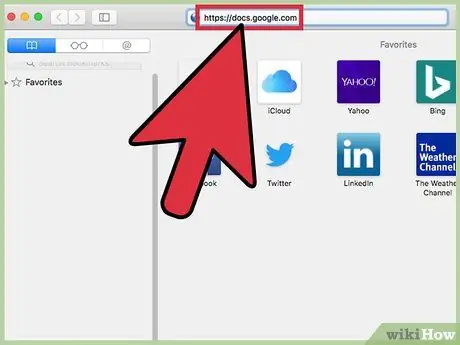
Stap 1. Ga naar Google Docs
Als u niet bent aangemeld bij uw account, voert u uw e-mailadres en wachtwoord in om door te gaan.
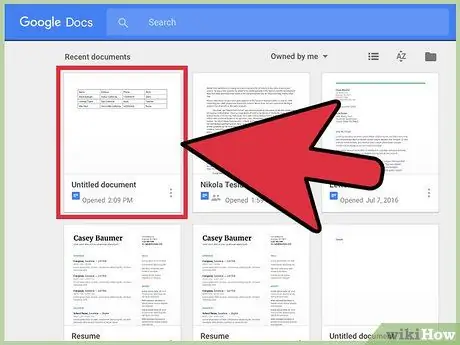
Stap 2. Klik op het document dat u wilt bewerken
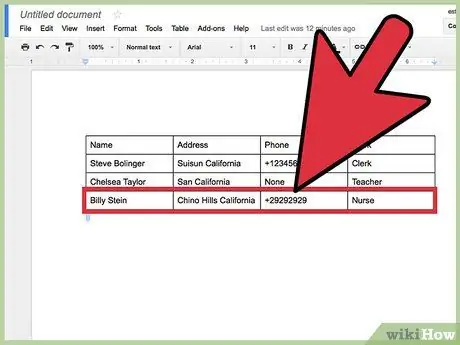
Stap 3. Gebruik twee vingers om op de glasplaat te klikken
U kunt ook de Ctrl-toets ingedrukt houden terwijl u op de tabel klikt.
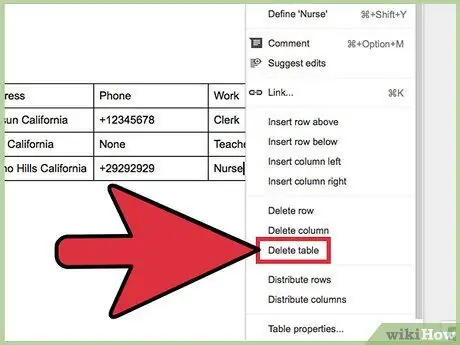
Stap 4. Klik op Tabel verwijderen
Nu is de tafel weg!
Mogelijk moet u de muisaanwijzer op de optie "Verwijderen" plaatsen om de optie "Tabel verwijderen" te zien, afhankelijk van het type/de stijl van de bestaande tabel
Methode 2 van 4: Op pc
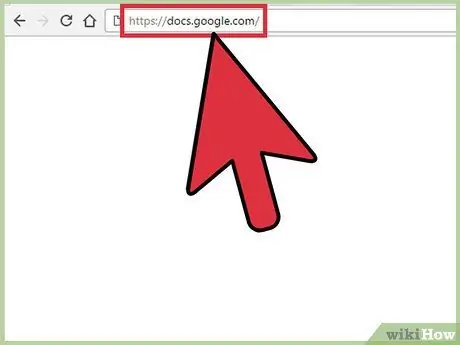
Stap 1. Ga naar Google Docs
Als u niet bent aangemeld bij uw account, typt u uw e-mailadres en wachtwoord in de daarvoor bestemde velden.
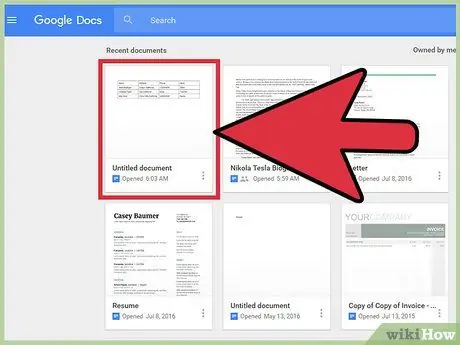
Stap 2. Klik op het document dat u wilt bewerken
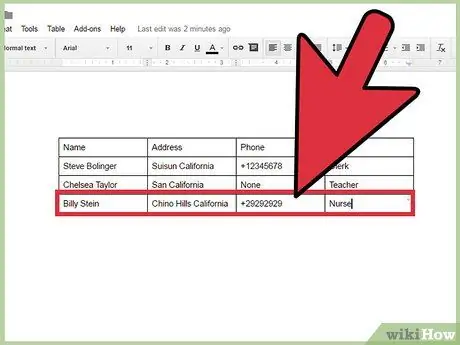
Stap 3. Klik met de rechtermuisknop op de tabel in het document
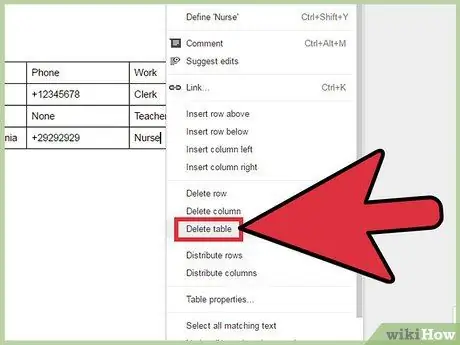
Stap 4. Klik op Tabel verwijderen
Nu is de tafel weg!
Mogelijk moet u de muisaanwijzer op de optie "Verwijderen" houden om de optie "Tabel verwijderen" te zien, afhankelijk van het type/de stijl van de bestaande tabel
Methode 3 van 4: Op iOS-apparaten

Stap 1. Open de app "Documenten"
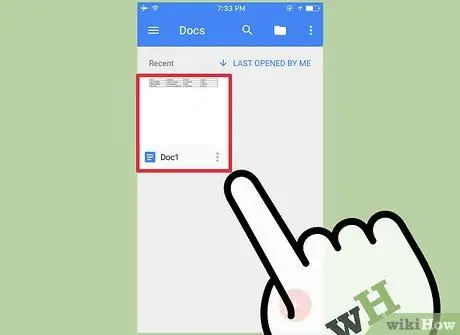
Stap 2. Tik op het document dat u wilt bewerken
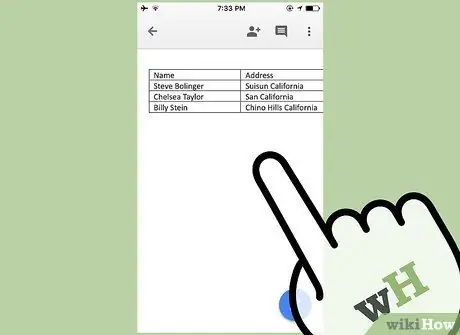
Stap 3. Raak het scherm aan
Daarna worden de documentbewerkingsopties weergegeven.
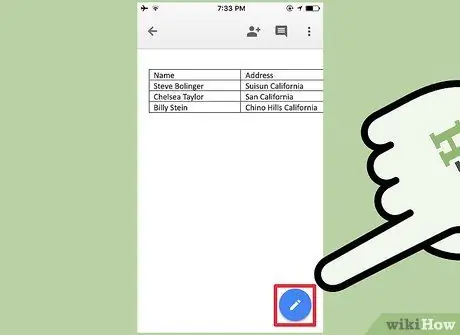
Stap 4. Raak het bewerkingspictogram aan
Dit pictogram ziet eruit als een witte pen in een blauwe cirkel, in de rechterbenedenhoek van het scherm.
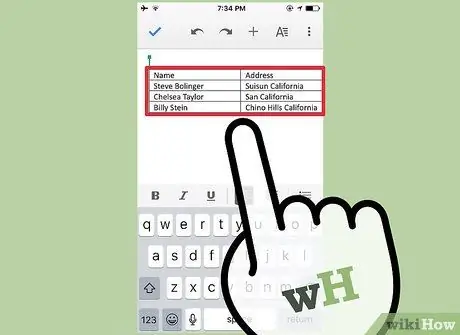
Stap 5. Tik op een bestaande tafel
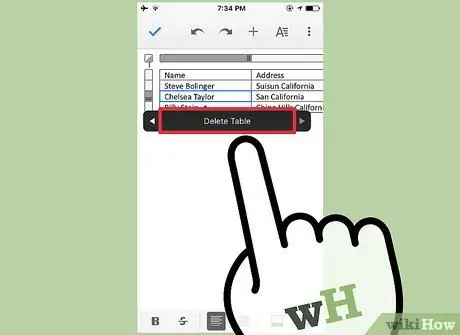
Stap 6. Tik op Tabel verwijderen
De tafel zal direct daarna verdwijnen!
Methode 4 van 4: Op Android-apparaat

Stap 1. Open de app "Google Docs"
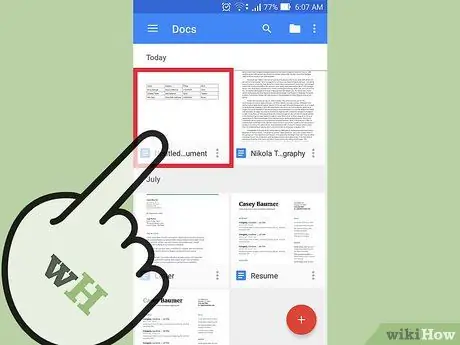
Stap 2. Tik op het document dat u wilt bewerken
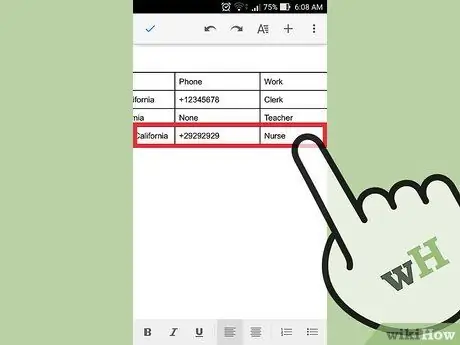
Stap 3. Raak de tafel in een willekeurig gedeelte aan
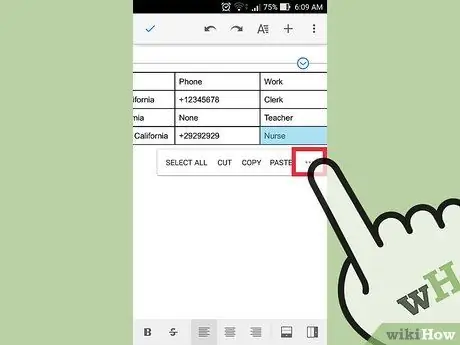
Stap 4. Tik op Meer
Deze optie wordt aangegeven door een horizontaal pictogram aan de rechterkant.
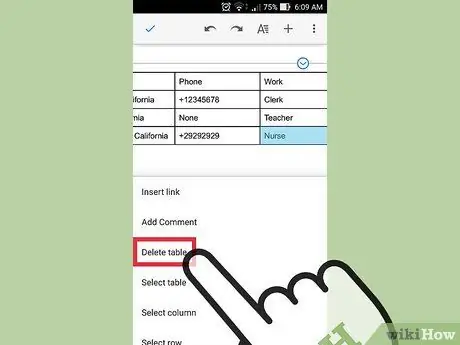
Stap 5. Tik op Tabel verwijderen
Daarna wordt de tabel onmiddellijk uit het document verwijderd!






